Utiliser un script PowerShell pour exporter vos données en format JSON ou CSV. Cette méthode est uniquement disponible avec Devolutions Hub Business et nécessite PowerShell 7 ou une version ultérieure.
D'abord choisir si vous souhaitez automaticément ou manuellement remplir vos informations dans le script PowerShell.
-
Dans Aide & outils, cliquer sur Exporter.
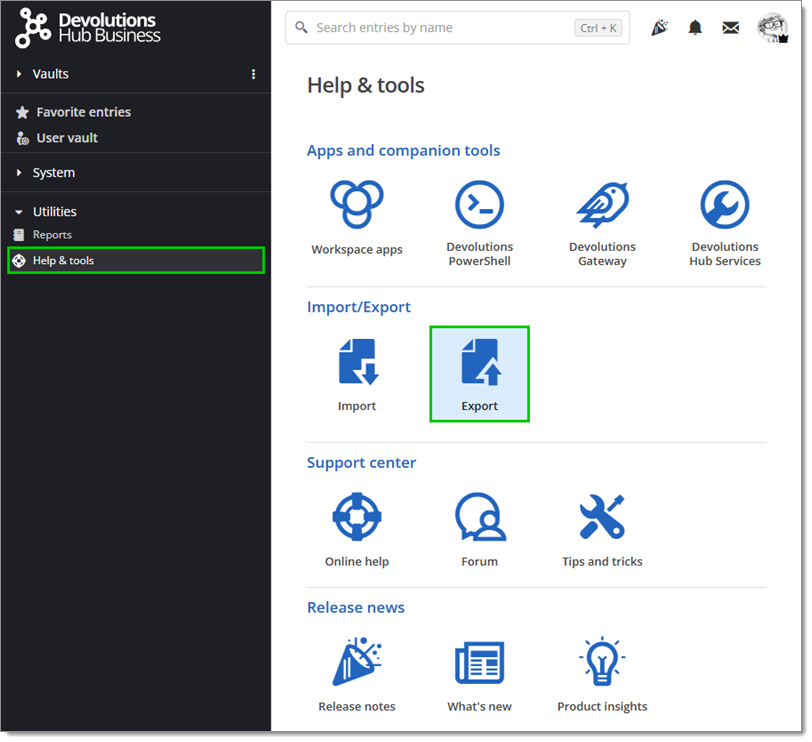
Help & tools – Export -
Sélectionner le type d'exportation Script PowerShell.
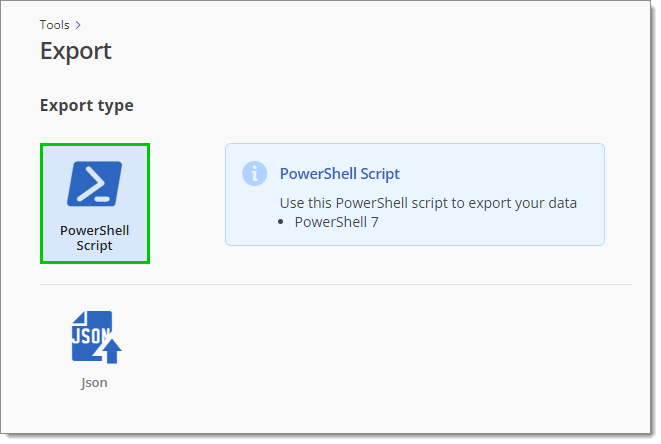
PowerShell Script export type -
Créer une identité d'application et lui assigner le rôle de Manager au coffre souhaité.
-
Sélectionner l'option Automatique.
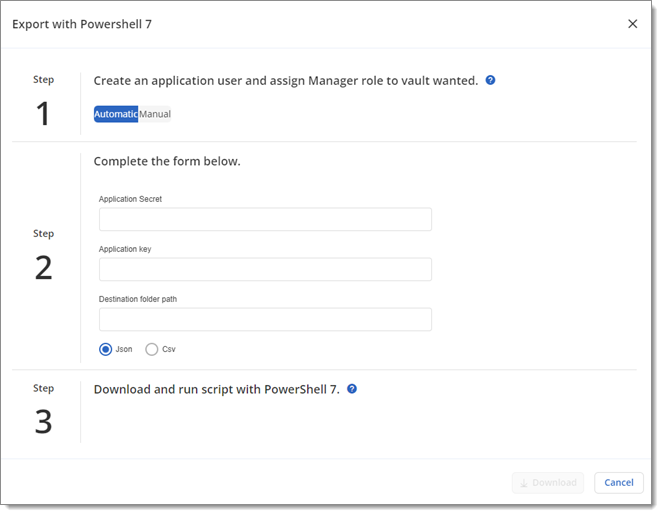
Automatic option -
Entrer le Secret d'application et la Clef d'application de votre identité d'application dans les champs correspondants.
-
Entrer le Chemin du dossier de destination. C'est là que vos données seront exportées.
-
Choisir d'exporter au format JSON ou CSV.
-
Cliquer Télécharger.
-
Exécuter le script téléchargé en utilisant PowerShell 7.
Vos données ont été exportées vers le dossier de destination.
-
Dans Aide & outils, cliquer sur Exporter.
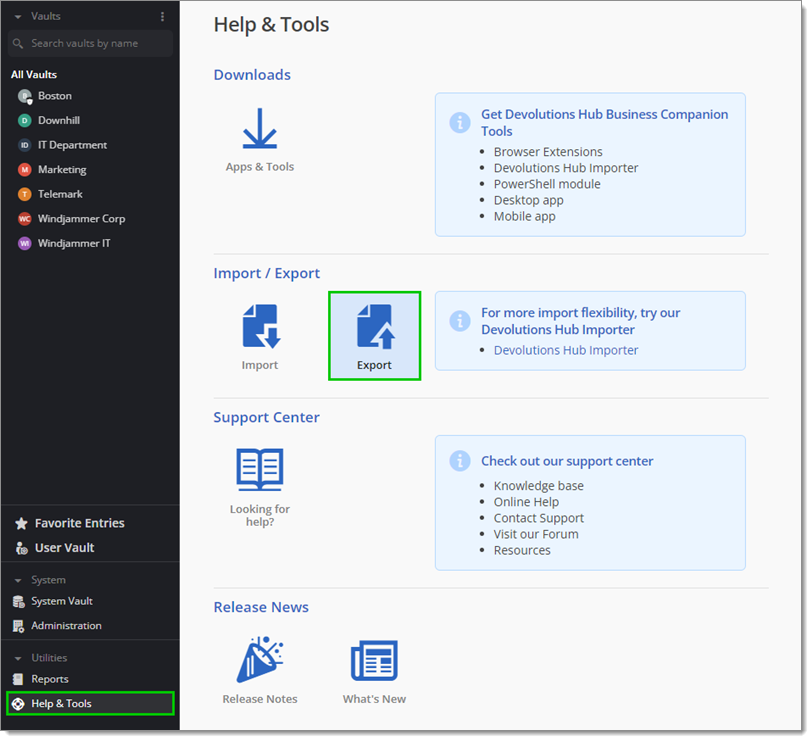
Help & tools – Export -
Sélectionner le type d'exportation Script PowerShell.
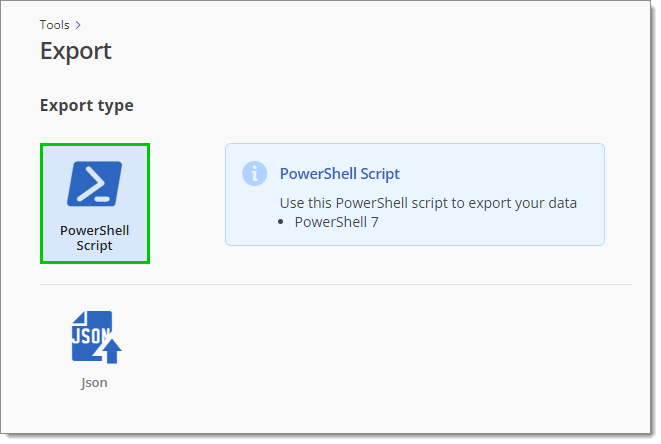
PowerShell Script export type -
Créer une identité d'application et lui assigner le rôle de Manager au coffre souhaité.
-
Sélectionner l'option Manuelle.
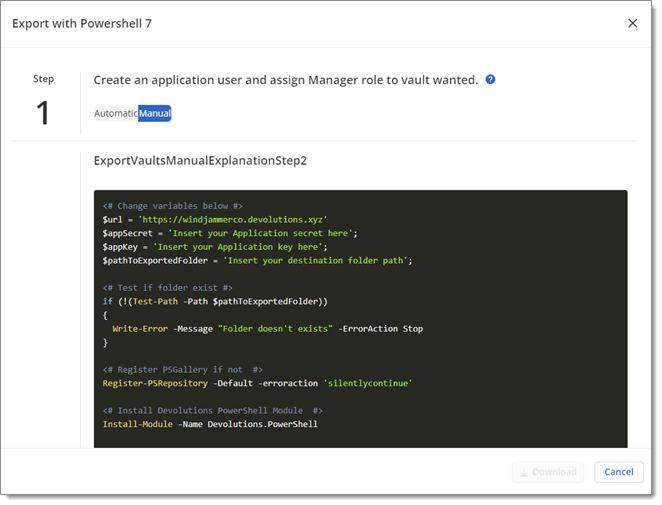
Manual option -
Choisir d'exporter au format JSON ou CSV.
-
Copier et coller le script dans un fichier PowerShell (.ps1).
-
Dans votre script copié, changer les variables avec les informations appropriées. Voir le tableau ci-dessous.
Variable Description $urlEntrer votre URL de Devolutions Hub Business. Cette variable est automatiquement remplie, mais il est encore possible de la changer. $appSecretEntrer le Secret d'application de l'utilisateur de l'application. $appKeyEntrer la Clé d'application de l'utilisateur de l'application. $pathToExportedFolderEntrer leChemin du dossier de destinationC'est là que vos données seront exportées. 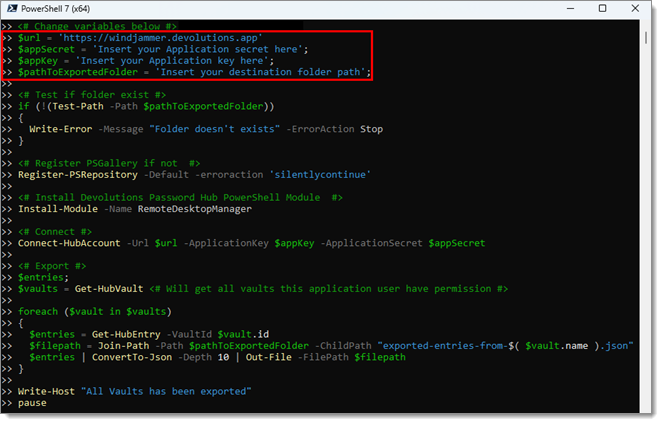
Variables in PowerShell -
Exécuter le script en utilisant PowerShell 7.
Vos données ont été exportées vers le dossier de destination.